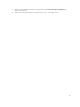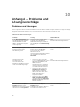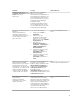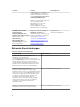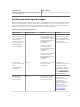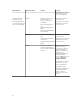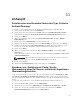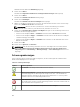Users Guide
11
Anhang B
Erstellen eines ausführenden Kontos des Typs „Einfache
Authentifizierung“
1. Melden Sie sich als Administrator für die OpsMgr-Verwaltungsgruppe bei OpsMgr 2012 an.
2. Klicken Sie auf der OpsMgr-Konsole auf Verwaltung.
3. Klicken Sie mit der rechten Maustaste auf Konten und dann auf Ausführendes Konto erstellen.
Daraufhin wird der Bildschirm Assistent zum Erstellen von ausführenden Konten angezeigt.
4. Klicken Sie auf Weiter.
5. Wählen Sie aus dem Drop-Down-Menü Typ des ausführenden Kontos die Option Einfache
Authentifizierung aus.
6. Geben Sie im Textfeld Anzeigenname einen Anzeigenamen an.
7. Geben Sie eine kurze Beschreibung in das Textfeld Beschreibung ein und klicken Sie auf Weiter.
8. Geben Sie auf dem Bildschirm Anmeldeinformationen die iDRAC-Anmeldeinformationen für die
Systeme ein, die Sie über die Agentlose Überwachungsfunktion ermitteln möchten.
9. Klicken Sie auf Weiter.
10. Wählen Sie gemäß den Anforderungen die Option Weniger Sicherheit oder die Option Mehr
Sicherheit aus.
Weitere Informationen finden Sie in der OpsMgr-Dokumentation unter technet.microsoft.com/en-
us/library/hh321655.aspx.
ANMERKUNG: Wenn die iDRAC-Anmeldeinformationen für jedes der Systeme voneinander
abweichen, erstellen Sie separate ausführende Konten für jedes Gerät.
11. Klicken Sie auf Erstellen.
12. Nachdem das ausführende Konto erstellt wurde, klicken Sie auf Schließen.
Zuordnen von „Ausführen als-Konto“ für die
Überwachung eines Dell Servers mithilfe der Agentlosen
Überwachungsfunktion
Für die Überwachung des Dell Servers muss das zu dessen Ermittlung genutzte „Ausführen als“-Konto
dem Dell Server im SMASH-Geräteüberwachungsprofil zugeordnet werden. Das Management Pack
führt die Zuordnung automatisch aus. Aber in manchen Fällen muss die Zuordnung manuell ausgeführt
werden.
So ordnen Sie das „Ausführen als“-Konto im SMASH-Geräteüberwachungsprofil manuell zu:
1. Starten Sie OpsMgr 2012 und klicken Sie auf Administration.
2. Navigieren Sie im Fensterbereich Administration zu „Ausführen als“-Konfiguration → Profile.
3. Klicken Sie in der Liste der verfügbaren Profile mit der rechten Maustaste auf SMASH-
Geräteüberwachungsprofil und klicken Sie auf Eigenschaften.
79